| 生徒実習課題例 |
グラフィックソフトの作成(簡易版)
|
科目の中の位置づけ情報の科学(2)イ 問題の解決と処理手順の自動化実習内容ねらいまだ、パソコンがマイコンと呼ばれていた頃、線や丸を表示させるときにBASIC言語でlineとかcircleなどのコマンドでコンピュータに表示させていました。線の場合、線の両端の座標を指示して、線を表示させていました。どのようにして両端の座標から線を描いていたのかそのアルゴリズムを考えてみましょう。Excelのセルのサイズを小さくして、画面のドットの代わりにして、線や四角を表示さてみる。 実習に必要なもの
作業用ファイル例 作業用のファイル例を作成しました。 表示するときは、下記のファイル名をクリックしてください。 見本用作業ファイル 生徒用作業ファイル 保存する場合は、表示した後、[ファイル]→[名前を付けて保存]してください。 動画を表示したいときは、保存したものを用いてください。 授業プリント例 授業用プリント、確認テスト、評価規準の例を作成しました。 実習方法
応用課題
1.応用課題プログラム作成例
2.制作作品例 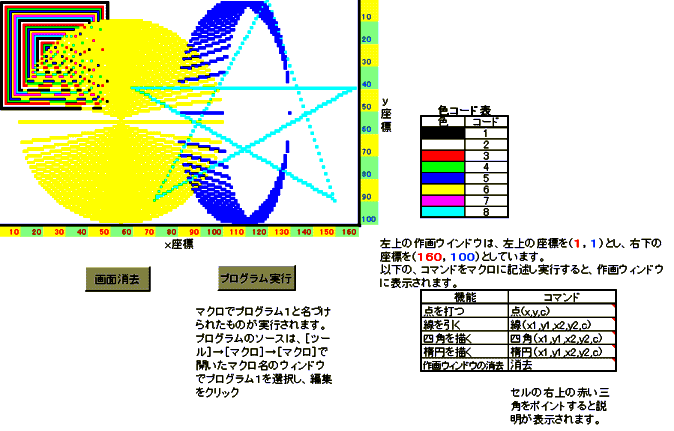 3.調査例 |
||
時間配分 100分(前半の50分のみ実施も可能) |
| 時間配分 | 生徒の動き | 教師の動き |
| 10分 | 学習内容配布されたファイルを開き、課題のシートを選択し、ねらい、課題の欄を読む。
|
生徒用ファイルの配布。 課題のシート(課題①〜②)を読ませる。 補足説明。 作品例をみせて、実習内容のイメージを与える。 |
| 15分 |
実習内容(課題③) 詳しい作業手順はExcelのファイル参照
|
課題③ 手順を指示し、全員一斉に行なう。 座標の指定の仕方がx、y座標が逆であること、=のあとの数字が色を指定することを確認する。 |
| 15分 |
実習内容(課題④) 詳しい作業手順はExcelのファイル参照
|
課題④ 手順を指示し、全員一斉に行なう。 |
| 10分 |
実習内容(課題⑤) 詳しい作業手順はExcelのファイル参照
|
課題⑤巡回、補足説明。 横線と縦線が作成できていないときは、次時までに考えてくるように指示。 本時のまとめ |
| 15分 |
実習内容(課題⑤)
|
巡回し、下記のような数字でもうまく動作するかチェック call 横線(100,40,20,40,3) ・・・後のほうのx座標が大きい場合 call 横線(100,40,100,40,3) ・・・x座標が同じ場合 生徒の作成したものの中から、横線を引くプログラムを発表させる。 うまく作成できなかったところには、完成しているプログラムをコピーさせ、アルゴリズムを理解したうえで次の課題に移るように指示する。 巡回、補足説明。 |
| 15分 |
実習内容(課題⑥)
|
巡回し、補足説明。 |
| 15分 |
実習内容(課題⑦) 以下の応用課題の中からどれか取り組む。
|
巡回し、補足説明。 終了の5分前になったら、指定された場所(メディア)に保存するように指示。 |
| 5分 |
コンピュータの終了。確認。 |
ファイルが保存、提出されたか確認。 提出したファイルを評価の対象とすることを伝える。 残った応用課題は、長期休業中の課題にすることを伝える。 |